如何设置并管理电脑登陆密码?
在当今信息化时代,电脑已经成为我们工作和生活中不可或缺的工具,随着电脑使用频率的增加,保护个人隐私和数据安全变得尤为重要,设置电脑登录密码是提高电脑安全性的第一步,可以有效防止未经授权的访问,以下是几种常见的设置电脑登录密码的方法:
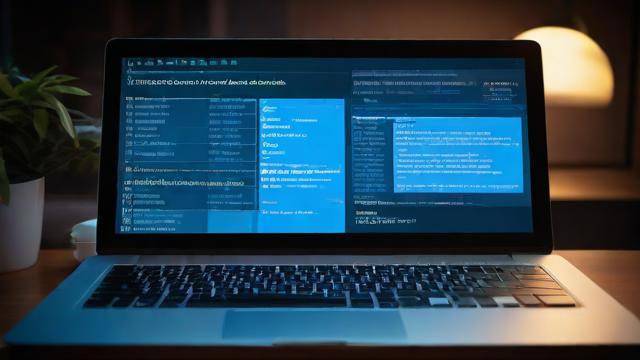
1、通过系统设置
Windows 10及更新版本:点击“开始”菜单,选择“设置”(齿轮图标),进入“账户”,点击左侧菜单中的“登录选项”,在“密码”部分,点击“添加”按钮,按照提示输入并确认新密码。
Windows 7:打开“控制面板”,选择“用户账户”,点击“为您的账户创建密码”,输入并确认新密码,然后点击“创建密码”按钮。
MacOS:点击苹果图标,选择“系统偏好设置”,点击“用户与群组”,选择当前用户,点击“更改密码”,输入旧密码(如果有),然后输入并确认新密码。
2、通过BIOS/UEFI设置
进入BIOS/UEFI:重新启动电脑,在启动过程中按下特定的键(如Del、F2、Esc等)进入BIOS/UEFI设置界面。
设置密码:在BIOS/UEFI界面中找到“Security”或“Advanced”选项,选择“Set Supervisor Password”或类似的选项,输入并确认新密码,保存设置并退出。
3、使用命令提示符
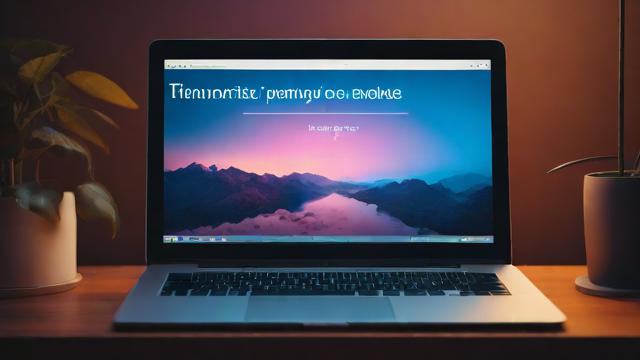
Windows系统:按下Win + R键,输入cmd并按回车键打开命令提示符,在命令提示符中输入net user 用户名 新密码,例如net user testuser 123456,然后按回车键即可更改密码。
4、使用BitLocker加密
Windows系统:BitLocker是一种磁盘加密工具,可以对整个硬盘提供密码保护,打开“控制面板”,选择“系统和安全”,点击“BitLocker驱动器加密”,选择要加密的驱动器,点击“启用BitLocker”,按照提示设置密码并完成加密。
5、使用FileVault加密
MacOS系统:FileVault可以为整个磁盘提供加密保护,点击苹果图标,选择“系统偏好设置”,点击“安全性与隐私”,点击“FileVault”选项卡,点击“开启FileVault”,按照提示设置密码并完成加密。
在了解以上内容后,以下还有一些需要注意的事项:
1、密码强度:尽量设置包含数字、大小写字母和特殊字符的复杂密码,避免使用容易猜到的密码。
2、定期更换密码:建议定期更换密码,以减少密码泄露的风险。

3、备份重要数据:在设置密码之前,建议备份重要数据和文件,以防万一。
4、多重验证:除了设置密码外,还可以启用多重验证(如指纹识别、面部识别等),进一步提高安全性。
通过以上方法,您可以有效地为电脑设置登录密码,保护您的个人隐私和数据安全,无论是使用系统自带的功能还是第三方软件,都可以根据个人需求选择合适的方法,定期更换密码和启用多重验证也是提高电脑安全性的重要措施。
作者:豆面本文地址:https://www.jerry.net.cn/jdzx/11007.html发布于 2025-01-04 12:04:49
文章转载或复制请以超链接形式并注明出处杰瑞科技发展有限公司



